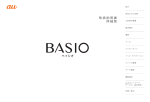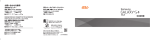Download 取扱説明書 - KDDI
Transcript
ごあいさつ このたびは、 「Xperia™ Z4」 (以下、 「本製品」または「本体」 と表記します)をお買い上げいただき、誠にありがとうござい ました。 ご使用の前に『取扱説明書』(本書)をお読みいただき、正し くお使いください。お読みになった後は、いつでも見られるよ うお手元に大切に保管してください。 『取扱説明書』(本書)を紛失されたときは、au ショップもし くはお客さまセンターまでご連絡ください。 SOV31 取扱説明書 ❖お知らせ ・ 指定の充電用機器(別売)をお買い求めください。 ・ 電池は本製品に内蔵されています。 ・ 本文中で使用している携帯電話のイラストはイメージです。実際 の製品と違う場合があります。 同梱品一覧 操作説明について ご使用いただく前に、下記の同梱物がすべてそろっていること をご確認ください。 ■『取扱説明書』 (本書) ・ Xperia™ Z4 ※1 ・ ソニーモバイルTVアンテナ ケーブル02(02SOHSA) ※1 保証書含む ■ For Those Requiring an English Instruction Manual 英語版の『取扱説明書』が必要な方へ 以下のものは同梱されていません。 ・ microSDメモリカード ・ 卓上ホルダ ・ ACアダプタ ・ microUSBケーブル ・ イヤホン 本書の表記方法について 主な機能の主な操作のみ説明しています。 さまざまな機能のより詳しい説明については、本体内で利用で きる『取扱説明書』アプリや au ホームページより『取扱説明 書(詳細版)』をご参照ください。 http://www.au.kddi.com/support/mobile/guide/manual/ ・ 本書に記載している会社名、製品名は、各社の商標または登 録商標です。なお、本文中では、TM、® マークを省略して いる場合があります。 ■『取扱説明書』アプリ 本製品では、本体内で詳しい操作方法を確認できる『取扱説明 書』アプリをご利用できます。 また、機能によっては説明画面からその機能を起動することが できます。 ホーム画面で[ ]X[お客さまサポート]X[取扱説明書] ・ 初めてご利用になる場合は、画面の指示に従ってアプリをダウ ンロードして、インストールする必要があります。 ・ 取扱説明書(本書) ・ Xperia™ Z4のご利用にあたっての注意事項 ・ 設定ガイド ご利用の準備 各部の名称と機能 a ヘッドセット接続端子 b セカンドマイク※1: 通話相手が聞き取りやすい ようにノイズを抑制 c 通知LED d フロントカメラ e 受話口/スピーカー f 近接センサー: タッチパネルのオンとオフ を切り替えて、通話中の誤 動作を防止/画面の明るさ の自動制御 g ディスプレイ (タッチパネル) h 送話口(マイク)/スピー カー i P電源キー/画面ロック キー j 音量キー/ズームキー k kカメラキー a c b d e f i g j l q p r s h 表 通知LED 1 ミゾに指先(爪)をかけてmicroSDメモリカード/au Nano IC Card 04挿入口カバーを開く 2 トレイの突起部( )に指先(爪)をかけてまっすぐに引 き出し、本体からトレイを取り外す x トレイ 電源を入れる ソニーモバイルACアダプタ05(別売)のmicroUSBケーブ ルを利用して、本製品をパソコンの充電可能な USB ポートに 接続して充電する方法を説明します。 共通ACアダプタ05(別売) 1 共通ACアダプタ05(別売)のmicroUSBプラグの刻印面 (▲)を上にして、本製品の microUSB 接続端子にまっす ぐに差し込む 2 共通ACアダプタ05(別売)の電源プラグをコンセントに差し込む 本製品の通知LEDが点灯します。 3 充電が完了したら、共通ACアダプタ05 (別売)のmicroUSB プラグを本製品から取り外す n 2 microUSBケーブルのUSBプラグをパソコンのUSBポー トに差し込む 本製品の通知LEDが点灯します。 本製品上にソフトウェアのインストール確認画面が表示さ れた場合は、 「スキップ」または「キャンセル」をタップし てください。 1 P(1秒以上長押し) 2[電源を切る] 充電が完了したら、microUSBケーブルのmicroUSBプラ グを本製品から取り外す 4 microUSBケーブルのUSBプラグをパソコンのUSBポー トから取り外す microSDメモリカード/au Nano IC Card 04挿入口カ バーを閉じてしっかりと押し、本体とすき間がないことを 確認 ❖お知らせ ・ P(1 秒以上長押し)X「電源を切る」をロングタッチ X [OK]と操作すると、本製品を再起動してセーフモード(お 買い上げ時の状態に近い状態で起動させる機能)で起動する ことができます。 ■ 災害用伝言板を利用する 災害用伝言板とは、震度6弱程度以上の地震などの大規模災害 発生時に、被災地域のお客様がLTE NET上から自己の安否情 報を登録することが可能となるサービスです。 1 au災害対策メニュー画面X[災害用伝言板] ❖お知らせ ・ 安否情報の登録を行うには、Eメールアドレス(∼ezweb.ne.jp) が必要です。あらかじめ、Eメールアドレスを設定しておいて ください。 ■ 緊急速報メールを利用する 緊急速報メールとは、気象庁が配信する緊急地震速報や津波警 報、国や地方公共団体が配信する災害・避難情報を、特定エリ アのau電話に一斉にお知らせするサービスです。 緊急地震速報を受信した場合は、周囲の状況に応じて身の安全 を確保し、状況に応じた、落ち着きのある行動をお願いいたし ます。津波警報を受信したときは、直ちに海岸から離れ、高台 や頑丈な高いビルなど安全な場所に避難してください。 1 au災害対策メニュー画面X[緊急速報メール] 4 3 ❖お知らせ ・ au Nano IC Card 04 を取り扱うときは、故障や破損の原 因となりますので、次のことにご注意ください。 ・ au Nano IC Card 04のIC(金属)部分には触れないでく ださい。 ・ 正しい挿入方向をご確認ください。 ・ 無理な取り付け/取り外しはしないでください。 ・ 取り外した au Nano IC Card 04 はなくさないようにご注 意ください。 ・ 変換アダプタを取り付けた au Nano IC Card 04 を挿入し ないでください。故障の原因となります。 microSD メモリカードの取り付け/取り外しは、本製品の電 源を切ってから行ってください。 ミゾに指先(爪)をかけてmicroSDメモリカード/au Nano IC Card 04挿入口カバーを開く 1 ミゾに指先(爪)をかけてmicroSDメモリカード/au Nano IC Card 04挿入口カバーを開く 2 トレイの突起部に指先(爪)をかけてまっすぐに引き出し、 本体からトレイを取り外す 2 トレイの突起部に指先(爪)をかけてまっすぐに引き出 し、本体からトレイを取り外す 3 トレイからau Nano IC Card 04を取り出し、本体にトレ イを差し込んで奥までまっすぐ押し込む トレイの差し込む方向にご注意ください。 j microSDメモリカードの端子面を上にしてトレイにはめ 込み( )、トレイごと本体に差し込んで奥までまっすぐ 押し込む トレイの差し込む方向にご注意ください。 microSDメモリカード OFFボタン (黄色) ❖お知らせ ・ 黄色のOFFボタンは、針などとがったもので押すと故障の原 因となります。 ・ Pと音量キーの上を同時に約3秒間押し、3回振動した後に 指を離しても強制終了できます。 4 microSDメモリカード/au Nano IC Card 04挿入口カ バーを閉じてしっかりと押し、本体とすき間がないことを 確認 ❖お知らせ ・ microSDメモリカードには、表裏/前後の区別があります。 無理に入れようとすると取り外せなくなったり、破損するお それがあります。 ・ microSDメモリカードの端子部には触れないでください。 お買い上げ後に初めて本製品の電源を入れたときは、画面の指 示に従って、言語や各機能、サービスなどの設定を行ってくだ さい。初期設定について詳しくは、本製品同梱の『設定ガイ ド』をご参照ください。 ❖お知らせ ・ 後から言語を変更する場合は、ホーム画面で[ ]X[設 定]X[言語と入力]X[地域/言語]と操作します。各機 能などを設定する場合は、ホーム画面で[ ]X[設定]X [セットアップガイド]と操作します。auのサービスなどを 設定する場合は、ホーム画面で[ ]X[設定]X[au 設 定メニュー]X[auかんたん設定]と操作します。 au災害対策メニュー画面X[災害用音声お届けサービス] ❖お知らせ ・ Wi-Fi®でのご利用には、4G(LTE/WiMAX 2+)ネット ワークにて初期設定が必要になります。 ・ 音声メッセージは最大30秒の録音が可能です。 ・ 本体メモリに空き容量がない場合は、音声メッセージが保存・ 再生できないことがあります。 ■ 災害関連情報を利用する 自治体が配信した災害・避難情報の履歴や、災害関連情報ポー タルなどを確認できます。 1 au 災害対策メニュー画面 X[災害関連情報]X 画面の指示 に従って操作 f ■ microSDメモリカードを取り外す 1 ミゾに指先(爪)をかけてmicroSDメモリカード/au Nano IC Card 04挿入口カバーを開く 2 トレイの突起部に指先(爪)をかけてまっすぐに引き出 し、本体からトレイを取り外す 3 トレイからmicroSDメモリカードを取り出し、本体にト レイを差し込んで奥までまっすぐ押し込む トレイの差し込む方向にご注意ください。 4 microSDメモリカード/au Nano IC Card 04挿入口カ バーを閉じてしっかりと押し、本体とすき間がないことを 確認 お買い上げ時の内蔵電池は十分に充電された状態ではありま せん。充電してからお使いください。 ❖お知らせ ・ 充電を開始すると、通知LEDが充電状態に応じて点灯します。 電池残量は、ホーム画面上部のステータスバーで確認するか、 ホーム画面で[ ]X[設定]X[端末情報]X[機器の状 態]と操作して、 「電池残量」で確認できます。 ・ 電源オフの状態で充電を開始すると、操作はできませんが本 製品の電源が入った状態になります。このため、航空機内や 病院などでご利用になる場合は各社・各施設の指示に従って ください。 ・ パソコンを使って充電したり、カメラ機能などを使用しなが ら充電すると、充電時間は長くなる場合があります。 m ■ スライド 画面内で表示しきれないときなど、画面に軽く触れたまま、目 的の方向へなぞります。 基本操作 ■ フリック(スワイプ) キーアイコンの基本操作 画面を指ですばやく上下または左右にはらうように操作します。 画面下部のb、h、nの主な操作は次の通りです。 ■ ピンチ 2 本の指で画面に触れたまま指を開いたり(ピンチアウト)、 閉じたり(ピンチイン)します。 画面ロックを設定すると、画面のバックライトが消灯し、キー やタッチパネルの誤動作を防止できます。 また、本製品では、設定した時間が経過すると、自動的に画面 のバックライトが消灯して画面ロックがかかります。 画面表示中にP ■ 画面ロックを解除する 1 1 l ロック画面は、電源を入れたときや、Pを押してバックライ トを点灯させたときに表示されます。 初期設定を行う 災害用音声お届けサービスとは、大規模災害時にスマートフォ ンで音声を録音し、安否を届けたい方へ音声メッセージとして お届けするサービスです。 充電する k 1 ■ 災害用音声お届けサービスを利用する トレイ 画面ロックを設定する ミゾ ・ テレビやラジオ、その他伝達手段により提供される緊急地震 速報とは配信するシステムが異なるため、緊急地震速報の到 達時刻に差異が生じる場合があります。 ・ お客様の現在地と異なる地域に関する情報を受信する場合 があります。 e microSDメモリカード/au Nano IC Card 04挿入口カ バーを閉じてしっかりと押し、本体とすき間がないことを 確認 1 ミゾに指先(爪)をかけてmicroSDメモリカード/au Nano IC Card 04挿入口カバーを開き、黄色のOFFボタ ンを先の細いもので約3秒間押し、3回振動した後に離す ❖お知らせ ・ 緊急速報メール受信時は、専用の警報音とバイブレータの振 動で通知します。警報音は変更できません。 ※緊急地震速報の場合は、警報音と音声(「地震です」)、バ イブレータの振動で通知します。 ・ 緊急速報メールを通話中に受信した場合は、警報音が鳴りま せん。 ・ 震源に近い地域では、緊急地震速報が強い揺れに間に合わな いことがあります。 ・ 津波警報とは、気象庁から配信される大津波警報・津波警報 を、対象沿岸を含む地域へお知らせするものです。 ・ 災害・避難情報とは、国や自治体から配信される避難勧告や 避難指示、各種警報などの住民の安全にかかわる情報をお知 らせするものです。 ・ 日本国内のみのサービスです(海外ではご利用になれません)。 ・ 緊急速報メールは、情報料・通信料とも無料です。 ・ 当社は、本サービスに関して、通信障害やシステム障害によ る情報の不達・遅延、および情報の内容、その他当社の責に 帰すべからざる事由に起因して発生したお客様の損害につ いて責任を負いません。 ・ 気象庁が配信する緊急地震速報や津波警報の詳細について は、気象庁ホームページをご参照ください。 http://www.jma.go.jp/ ・ 電源を切っているときは、緊急速報メールを受信できませ ん。 ・ サービスエリア内でも電波の届かない場所(トンネル、地下 など)や電波状態の悪い場所では、緊急速報メールを受信で きない場合があります。 ・ 受信に失敗した緊急速報メールを、再度受信することはできません。 d ■ microSDメモリカードを取り付ける 画面を上にスワイプ(フリック) ■ 電源を切る ホーム画面で[ ]X[お客さまサポート]X[au災害対策] au災害対策メニュー画面が表示されます。 初めて起動したときは、利用に関する同意画面や初期設定画 面が表示されます。画面の指示に従って操作してください。 ■ au Nano IC Card 04を取り外す P(1秒以上長押し) 本製品が振動し、しばらくするとロック画面が表示されま す。 お買い上げ後に初めて本製品の電源を入れたときは、画面 の指示に従って初期設定を行ってください。 microUSB ケーブルの microUSB プラグの刻印面( ) を上にして、本製品のmicroUSB接続端子にまっすぐに差 し込む 3 4 1 電源を入れる(初期設定) 1 microSDメモリカードを取り付ける/取り外す ■ 強制終了する 1 ■ パソコンを使って充電する AC100V コンセント トレイ i 共通ACアダプタ05(別売)をコンセントから取り外す 共通 DC アダプタ 03(別売)を利用して、自動車のシガーラ イターソケットから充電することができます。詳しくは、共通 DCアダプタ03(別売)の取扱説明書をご覧ください。 microUSBプラグ 裏 ■ au Nano IC Card 04を取り付ける u ■ DCアダプタを使って充電する 2 IC au Nano IC Card 04 の取り付け/取り外しは、本製品の電 源を切ってから行ってください。 h 1 切り欠き au Nano IC Card 04を取り付ける/取り外す ※1 針など先のとがったものでつつかないでください。故障の原因 となります。 ※2 アンテナは内蔵されています。アンテナ部付近を手でおおうと 通話/通信品質に影響を及ぼす場合があります。 ※3 CEマーク、FCC ID、IMEI情報などを印刷したシールが貼ら れていますので、銘板プレートは取り外さないでください。 ※4 裏面カバーは取り外せません。無理に取り外そうとすると破損 や故障の原因となります。また、電池は本体に内蔵されてお り、お客様による取り外しはできません。 4 共通 AC アダプタ 05(別売)を接続して充電する方法を説明 します。 au Nano IC Card 04 にはお客様の電話番号などが記録され ています。 au Nano IC Card 04 本製品はau Nano IC Card 04に のみ対応しております。au Nano IC (金属)部分 IC Card 04以外のICカードはご 利用できません。 au Nano IC Card 04のIC(金属)部分を上にしてトレイ にはめ込み( )、トレイごと本体に差し込んで奥までまっ すぐ押し込む 切り欠きの方向やトレイの差し込む方向にご注意ください。 t g ■ ACアダプタを使って充電する v 災害用伝言板や、緊急速報メール(緊急地震速報、災害・避難情報、 津波警報)、災害用音声お届けサービス、災害関連情報を利用でき ます。 c 3 au Nano IC Card 04について n w k m o ・ 本書では、キー(キーアイコン)の図を簡略化し、b、 h、n、P、kを使って説明しています。あらか じめご了承ください。 ・ 本書では、メニューの項目/アイコン/画面上のボタンなど をタップする操作を、[(項目などの名称)]と省略して表記 しています。 ・ 本書に記載されているイラスト・画面は、実際のイラスト・ 画面とは異なる場合があります。また、画面の一部を省略し ている場合がありますので、あらかじめご了承ください。 ・ 本書では「microSD™ メモリカード」 「microSDHC™ メモリ カード」 「microSDXC™ メモリカード」の名称を「microSD メモリカード」もしくは「microSD」と省略しています。 ・ 本書の表記の金額は特に記載のある場合を除きすべて税抜です。 ・ 本書で表す「当社」とは、以下の企業を指します。 発売元:KDDI(株) ・沖縄セルラー電話(株) 製造元:ソニーモバイルコミュニケーションズ株式会社 b a l カメラレンズ m GPS/内蔵アンテナ部※2 n Wi-Fi® / Bluetooth® アンテナ部※2 o フラッシュ/フォトラ イト p マーク q 銘板プレート※3 r au Nano IC Card 04 s Wi-Fi® アンテナ部※2 t 裏面カバー※4 u 内蔵アンテナ部※2 v microSDメモリカー ド/au Nano IC Card 04挿入口 w ストラップホール x microUSB接続端子 You can download the English version of the Basic Manual from the au website (available from approximately one month after the product is released). 『取扱説明書・抜粋(英語版)』を au ホームページに掲載して います(発売約1ヶ月後から)。 Download URL: http://www.au.kddi.com/support/ mobile/guide/manual/ au災害対策アプリを利用する ロック画面で画面を上にスワイプ(フリック) ❖お知らせ ・ ロック画面で「 」をスワイプすると「電話」アプリ、 「 をスワイプすると「カメラ」アプリが起動します。 」 b b バック h ホーム h ■ ドラッグ n 1 つ前の画面に戻ります。また、ダイアログボッ クス、メニュー、通知パネルなどを閉じます。 項目やアイコンを移動するときなど、画面に軽く触れたまま目 的の位置までなぞります。 ホーム画面を表示します。 ロングタッチして「 」へドラッグすると 「Google」アプリを起動できます。 n 最近使用したアプリをサムネイルで一覧表示し、 最近使用し 起動したり終了したりできます。また、スモー たアプリ ルアプリを使用できます。 スライド フリック(スワイプ) ピンチ タッチパネルの使いかた 本製品のディスプレイはタッチパネルになっており、指で直接 触れて操作します。 ■ タップ/ダブルタップ アイコンや項目などに指で軽く触れ、すぐに離します。また、2 回連続で同じ位置をタップする操作をダブルタップと呼びます。 ■ ロングタッチ 項目などに指を触れた状態を保ちます。 o p q r 次ページへつづく s t ホーム画面の見かた 壁紙 アルバム ホーム画面は複数の画面で構成されており、左右にスライドま たはフリックすると、隣り合ったホーム画面に移動できます。 h をタップすると、いつでもホーム画面を表示することが できます。 a Google検索 a b ウィジェット c 壁紙 b d ショートカット(アプリ) e ホーム画面位置 複数のホーム画面のうち現在 c の表示位置を示します。 f フォルダ(Google、基本機能) d f g アプリキー e d ライブ壁 紙 ライブ壁紙からコンテンツを選択して、 壁紙に設定します。 フォト 写真から画像を選択して、壁紙に設定 します。 (Xperia™ 画像を選択して、壁紙に設定します。 の壁紙) ・「フォト」「ライブ壁紙」の右横に表示 されている画像が「Xperia™ の壁紙」 になります。 テーマ d ホーム画面設定 g ホーム画面に追加・変更する ホーム画面では、壁紙やテーマを変更したり、アプリのショー トカットやウィジェット、フォルダなどを追加/削除/移動し たりできます。 1 2 ホーム画面上のアイコンがない部分をロングタッチ ホーム画面でピンチインしても表示されます。 ウィジェットと アプリ アルバムから画像を選択して、壁紙に 設定します。 ・ 画像の範囲はドラッグなどでトリミン グ枠を調整します。 ホーム画面やロック画面の壁紙などを 設定します。 ホーム画面の自動回転やアイコンのサ イズを設定します。 ■ キーボードを切り替える 日本語入力の「POBox Plus」では、 「テンキー」と「PCキー ボード」のキーボードを切り替えて使用できます。 文字入力欄をタップ キーボード右上の[ ] 「 」が表示されていない場合は、「 」をタップしま す(文字種が「英字」「数字」の場合は、「 」/「 」 をタップして「ひらがな漢字」に切り替えると が表示 されます)。 3[PCキーに切り替え]/[テンキーに切り替え] ❖お知らせ ・ ソフトウェアキーボードを非表示にするには、画面左下に表示 されている「 」をタップします。 ・ 入力した文字に対して候補リストが表示され、入力したい語 句をタップして入力できます。 ・「 」をタップすると、カーソル位置の前の文字を削除し ます。 ・「 」をタップすると、記号、顔文字などの一覧を表示し て入力できます。 ・ 日本語入力の「POBox Plus」について詳しくは、文字入力 画面uキーボード右上の[ ]u[使い方ガイド]と操作 して「POBox Plus 日本語入力 使い方ガイド」をご覧くだ さい。 お問い合わせ先番号 お客さまセンター 総合・料金・操作方法について(通話料無料) 受付時間 9:00∼20:00(年中無休) au電話からは 157番 局番なしの Pressing“zero”will connect you to an operator, after calling“157”on your au cellphone. 紛失・盗難時の回線停止のお手続きについて(通話料無料) 受付時間 24時間(年中無休) au電話からは 0077-7-113 ■ 主なアプリについて 、 電話、連絡先 、 E メール、SMS 1 ホーム画面で削除するアイコンやフォルダをロングタッチ 2「削除」までアイコンやフォルダをドラッグ 、 Chrome マップ 、 Google、音声検索 取扱説明書 113番 局番なしの 上記の番号がご利用になれない場合、下記の番号に お電話ください(無料)。 0120-977-033(沖縄を除く地域) 0120-977-699(沖縄) 安心ケータイサポートセンター 紛失・盗難・故障について(通話料無料) 受付時間 9:00∼21:00(年中無休) 一般電話/au電話から 0120-925-919 携帯電話•PHS事業者は、環境を保 護し、貴重な資源を再利用するた めにお客様が不要となってお持ち になる電話機・電池・充電器を、 ブラ ンド・メーカーを問わず マークの あるお店で回収し、リサイクルを 行っています。 1295-7178.1 発売元:KDDI (株) ・沖縄セルラー電話(株) 製造元:ソニーモバイルコミュニケーションズ 株式会社 I Wi-Fi® 接続中、Wi-Fi® 通信中 ■ 通知パネルについて ステータスバーに通知アイコンが表示されているときは、ス テータスバーを下にスライドして通知パネルを開くと、通知ア イコンの詳細を確認したり、対応するアプリを起動したりでき ます。 ❖お知らせ ・ 通知を削除するには通知を左右にフリックします。 ・ 通知内容によっては通知を削除できない場合があります。 ・ ロック画面でも通知を確認できます。ロック画面に通知を表 示させないように設定することもできます。 通話中※ 1 /発信中※1 不在着信あり 通知 LED の点灯/点滅により、充電を促したり、充電中の充 電状態、不在着信やメールの受信などをお知らせしたりしま す。 LED の色 と点滅 通知内容 赤の点灯 充電中に電池残量が 14%以下であることを示 します。 橙の点灯 充電中に電池残量が 15%∼ 89%であることを 示します。 緑の点灯 充電中に電池残量が 90%以上であることを示 します。 赤の点滅 電池残量が 14% 以下であることを示します。 白の点滅 不在着信、新着 Gmail、新着 SMS があること を示します。※1 ※1 バックライト消灯中に点滅します。 ❖お知らせ ・ 電源を入れるときに電池残量が起動するのに十分でない場合 は、Pを押すと赤色で3回点滅します。 ・ 電源オフの状態で充電を開始すると通知LEDが赤く点灯します が、ディスプレイに電池の状態が表示されると、電池残量を示 す色で通知LEDが点灯します。 ■ 自分の電話番号を確認する 1 ホーム画面で[ ]X[設定] 2[端末情報]X[機器の状態] ❖お知らせ ・ ホーム画面で[ ]X[ツール]X[連絡先]X[自分の連絡 先]と操作しても電話番号を確認できます。 ■ マナーモード(バイブレーションあり)を設定する 1 音量キーの上または下を押す 2[ ] 音量調節バーのアイコンが に変わり、マナーモード(バ イブレーションあり)に設定されます。 「 」をタップすると、マナーモード(バイブレーション あり)が解除されます。 ■ マナーモード(バイブレーションなし)を設定する 1 音量キーの下を1秒以上長押し 音量調節バーのアイコンが に変わり、マナーモード(バ イブレーションなし)に設定されます。 ❖お知らせ ・ マナーモード設定中でも、シャッター音、動画再生、音楽再生、 アラームなどの音声は消音されません。 ・ マナーモード設定中に、 「音と通知」の「着信音の音量」を調 節したり、音量キーの上を押して音量を上げたりすると、マ ナーモードは解除されます。 ■ 機内モードを設定する 機内モードを設定すると、ワイヤレス機能(電話、パケット通 信、Wi-Fi® 機能、Bluetooth® 機能、NFCのReader/Writer, P2P機能)がすべてオフになります。 1 ホーム画面で[ ]u[設定]u[その他の設定] 2「機内モード」の[ ] 「電話番号」で本製品の電話番号を確認できます。 ※1 ホーム画面などの別の画面に切り替えると表示されます。 w x こんなときは ご確認ください ご確認ください P を押しても電源が 内蔵電池は充電されていますか? 入らない P を 1 秒以上長押ししていますか? 電源が勝手に切れる 内蔵電池は充電されていますか? 電源起動時の画面表 示中に電源が切れる 内蔵電池は充電されていますか? 画面が動かなくなり、 ミゾに指先(爪)をかけて microSDメ モリカード/au Nano IC Card 04挿 電源が切れない 入口カバーを開き、黄色のOFF ボタン を先の細いもので約3秒間押す u3回 振動したら離し、強制終了してくださ い。また、Pと音量キーの上を同時に 約3秒間押し、3回振動した後に指を 離しても強制終了できます。 電源を切り、もう一度電源を入れ直し てみてください。 タッチパネルで意図 した通りに操作でき ない 爪の先で操作したり、異物を操作面に 乗せたままで操作したりしていません か? 充電が完了しない 本製品の温度が上昇している、または 低温になっていませんか? 「充電してください」 電池残量がほとんどありません。 などと表示された 電池を利用できる時 間が短い 十分に充電されていますか? 通知 LED が緑色に点灯するまで、充 電してください。 内蔵電池が寿命となっていませんか? (圏外)が表示さ サービスエリア外か、電波の弱い場所 れる にいませんか? 内蔵アンテナ部付近を手でおおってい ませんか? au Nano IC Card 04 が挿入されて いますか? (圏外)が表示される場所での使 用が多くありませんか? 画面のバックライトが 「スリープ」が短く設定されていませ すぐに消える んか? 画面照明が暗い 充電ができない(通 指定の充電用機器(別売)は正しく取 知 LED が点灯しな り付けられていますか? い、電池アイコンが 充電中に変わらない) 「明るさのレベル」が暗く設定されて いませんか? 近接センサーをふさいだり、近接セン サーの上にシールなどを貼っていませ んか? D 自然故障 1 年目 補償なし 自然故障 2 年目以降 部分破損、水濡れ、全損、 盗難、紛失 預かり修理 安心ケータイサポートプラスLTE会員 自然故障 1 年目 無料 自然故障 2 年目以降 無料(3 年保証) 部分破損 お客様負担額 上限 5,000 円 水濡れ、全損 お客様負担額 10,000 円 盗難、紛失 補償なし 自然故障 1 年目 無料 自然故障 2 年目以降 実費負担 水濡れ、全損 盗難、紛失 無料 microSDメモリカードのマウントが 解除されていませんか? さらに詳しい内容については、以下のauホームページのauお 客さまサポートでご案内しております。 http://www.au.kddi.com/support/mobile/trouble/repair ホーム画面で[ ウェア更新] 2[ ]X[設定]X[端末情報]X[ソフト ]X[更新] アフターサービスについて ■ 補修用性能部品について ソフトウェアを更新する 保証期間中 保証書に記載されている当社無償修理規定に基 づき修理いたします。 ■ 保証書について 最新のソフトウェアに更新することで、最適なパフォーマンス を実現し、最新の拡張機能を入手できます。 ・ パケット通信を利用して本製品からインターネットに接続 するとき、データ通信に課金が発生します。 ・ 更新前にデータのバックアップをされることをおすすめします。 ・ 詳しくは、http://www.sonymobile.co.jp/support/ をご 覧いただくか、本体内で利用できる『取扱説明書』アプリや auホームページより『取扱説明書(詳細版)』をご参照くだ さい。 保証期間外 修理により使用できる場合はお客様のご要望に より、有償修理いたします。 ■ 修理を依頼されるときは ❖お知らせ ・ メモリの内容などは、修理する際に消えてしまうことがあり ますので、控えておいてください。なお、メモリの内容など が変化・消失した場合の損害および逸失利益につきまして は、当社では一切責任を負いかねますのであらかじめご了承 ください。 ・ 修理の際、当社の品質基準に適合した再利用部品を使用する ことがあります。 F 本製品は SIM ロック解除に対応しています。SIM ロックを解 除すると他社のSIMカードを使用することができます。 ・ SIMロック解除はauホームページ、auショップで受付して おります。 ・ 他社のSIMカードをご使用になる場合、一部サービス・機能 などが制限される場合があります。当社では一切の動作保証 はいたしませんので、あらかじめご了承ください。 ・ SIMロック解除の操作は、ホーム画面で[ ]X[設定]X [端末情報]X[機器の状態]X[SIMカードステータス]か ら行ってください。 ・ 詳しくは、auホームページをご参照ください。 K 1 ・ 交換用携帯電話機お届けサービスにて回収した今までお使い のau電話は、再生修理した上で交換用携帯電話機として再利 用します。また、auアフターサービスにて交換した機械部品 は、当社にて回収しリサイクルを行います。そのため、お客 様へ返却することはできません。 ・ 本製品を加工、改造、解析(ソフトウェアの改造、解析(ルー ト化などを含む)、リバースエンジニアリング、逆コンパイ ル、または逆アセンブルを含む)されたもの、または当社な どが指定する正規の修理拠点以外で修理されたものは保証対 象外または修理をお断りする場合があります。 修理については安心ケータイサポートセンターまでお問い合 わせください。 SIMロック解除 補償なし (機種変更対応) インターネット経由で、本製品から直接更新をダウンロードで きます。 ・ Wi-Fi® 通信が不安定になると自動的にパケット通信に切り替 わり、通信料が発生することがありますのでご注意ください。 A 当社はこの Xperia™ Z4 本体およびその周辺機器の補修用性能 部品を、製造終了後 4 年間保有しております。補修用性能部品 とは、その製品の機能を維持するために必要な部品です。 ※ 詳細はauホームページでご確認ください。 ※金額はすべて税抜 J microSD メモリカー microSDメモリカードは正しく取り ドを認識しない 付けられていますか? 預かり修理 ・ お客様の故意・改造(分解改造・部品の交換・塗装など)に よる損害や故障の場合は補償の対象となりません。 ・ 外装ケースの汚れや傷、塗装の剥れなどによるケース交換は 割引の対象となりません。 安心ケータイサポートプラスLTE非会員 交換用携帯電話機お届けサービス 安心ケータイサポートプラスLTE会員 お客様負担額 部分破損、水濡れ、全損、 1 回目:5,000 円 2 回目:8,000 円 盗難、紛失 本製品に大量のデータが保存されてい るときや、本製品と microSD メモリ カードの間で容量の大きいデータをや りとりしているときなどに起きる場合 があります。 ❖お知らせ 交換用携帯電話機お届けサービス ・ au電話がトラブルにあわれた際、お電話いただくことでご指 定の送付先に交換用携帯電話機(同一機種・同一色)をお届 けします。故障した今までお使いのau電話は、交換用携帯電 話機がお手元に届いてから14日以内にご返却ください。 ・ 本サービスをご利用された日を起算日として、1年間に2回 までご利用可能です。本サービス申し込み時において過去1 年以内に本サービスのご利用がない場合は1回目、ご利用が ある場合は2回目となります。 安心ケータイサポートプラスLTE非会員 部分破損 自然故障 2 年目以降 画面をタップしたと き/キーを押したと きの画面の反応が遅 い z ■ ソフトウェアをダウンロードして更新する ご確認ください E ■ auアフターサービスの内容について 自然故障 1 年目 y こんなときは キー/タッチパネル 電源は入っていますか? の操作ができない 「画面のロック」が設定されていませ んか? ・ インターネット受付でのお申し込みは、 「破損」 「水濡れ」 「盗 難」「紛失」の場合が対象となります。自然故障(破損、水 濡れなどの原因ではないが電源が入らない、画面が動かない など)の場合は、問診が必要なためお電話での受付となりま す。 ・ インターネットでのお申し込みには、メールアドレスが必要 です。 2015年5月第1.1版 機内モード設定中 新着 PC メールあり Wi-Fi® オープンネットワーク利用可能 ■ au Nano IC Card 04について お客さまセンター(紛失・盗難時の回線停止のお手続きについて) 一般電話からは 0077-7-113(通話料無料) au電話からは 局番なしの113(通話料無料) 受付時間 24時間(年中無休) マナーモード(バイブレーションなし)設定 中 新着 Gmail あり USB 接続中 安心ケータイサポートセンター(紛失・盗難・故障について) 一般電話/au電話から 0120-925-919(通話料無料) 受付時間 9:00∼21:00(年中無休) オンライン修理受付(24時間受付) ※パソコン、スマートフォンからのみ受付可能 https://cs.kddi.com/support/n_login.html アフターサービスについてご不明な点がございましたら、下記 の窓口へお問い合わせください。 ■ 主な通知アイコンについて 新着SMSあり/着信お知らせサービスの伝言お知ら せ・着信お知らせあり ❖お知らせ ・ ご入会は、au電話のご購入時のお申し込みに限ります。 ・ ご退会された場合は、次回のau電話のご購入時まで再入会は できません。 ・ 機種変更・端末増設などをされた場合、最新の販売履歴のあ るau電話のみが本サービスの提供対象となります。 ・ au電話を譲渡・承継された場合、安心ケータイサポートプラ スLTEの加入状態は譲受者に引き継がれます。 ・ 機種変更・端末増設などにより、新しい au 電話をご購入い ただいた場合、以前にご利用の au 電話に対する「安心ケー タイサポートプラス」・「安心ケータイサポートプラス LTE」 は自動的に退会となります。 ・ サービス内容は予告なく変更する場合があります。 ■ アフターサービスについて 電池の状態(100%、充電中) ※1「LTE」「WiMAX 2+」の 2 つのネットワークをご利用いただ けます。いずれの場合も画面表示は「4G」となります。 回線の混雑状況などに応じ、より混雑が少ないと当社が判断し たネットワークに接続します。 新着 Eメール(@ezweb.ne.jp)あり C au Nano IC Card 04は、auからお客様にお貸し出ししたも のになります。紛失・破損の場合は、有償交換となりますの で、ご注意ください。なお、故障と思われる場合、盗難・紛失 の場合は、auショップもしくはPiPitまでお問い合わせくださ い。 ステータスバーは、本製品の画面上部にあります。ステータス バーの左側には不在着信や新着メール、実行中の動作などをお 知らせする通知アイコン、右側には本製品の状態を表すステー タスアイコンが表示されます。 Google Play を利用すると、アプリやゲームなどをダウン ロード、インストールできます。 ・ Google Playの利用にはGoogleアカウントの設定が必要で す。詳しくは、同梱の『設定ガイド』をご参照ください。 こんなときは ❖お知らせ ・ 最新の対応周辺機器につきましては、auホームページ (http://www.au.kddi.com/)にてご確認いただくか、お 客さまセンターにお問い合わせください。 ・ 上記の周辺機器は、auオンラインショップからご購入いただ けます。在庫状況によってはご購入いただけない場合があり ます。 http://auonlineshop.kddi.com/ 4G(LTE/WiMAX 2+)データ通信状態※1 (使用可能、データの送信およびダウンロード 中) マナーモード(バイブレーションあり)設定 中 ■ ステータスバーについて ■ アプリをダウンロードする 故障とお考えになる前に次の内容をご確認ください。 詳細については、各機器の取扱説明書などをご参照ください。 ・ ソニーモバイル卓上ホルダ01(01SOPUA)(別売) ・ ソニーモバイルTVアンテナケーブル02(02SOHSA) ・ ソニーモバイルACアダプタ05(EP880)(別売) ・ microUSBケーブル01(0301HVA)(別売) ・ microUSBケーブル01 ネイビー(0301HBA)(別売) ・ microUSBケーブル01 グリーン(0301HGA)(別売) ・ microUSBケーブル01 ピンク(0301HPA)(別売) ・ microUSBケーブル01 ブルー(0301HLA)(別売) ・ 共通DCアダプタ03(0301PEA) (別売) ・ auキャリングケースFブラック(0105FCA)(別売) ・ auキャリングケースGブラック(0106FCA)(別売) ・ auキャリングケースHブラック(0107FCA)(別売) ・ 共通ACアダプタ05(0501PWA) (別売) ■ 通知LEDについて 電波状態(レベル 4、圏外) 、 、 カメラ、アルバム v 周辺機器のご紹介 、 本製品の状態を知る Playストア ❖お知らせ ・ ショートカットやウィジェット、フォルダのアイコンをロン グタッチすると、アイコンが移動できるようになります。 サポート ■ 主なステータスアイコンについて インストールされたアプリを削除する前に、アプリ内に保存さ れているデータも含めて、そのアプリに関連する保存しておき たいコンテンツをすべてバックアップしておいてください。 ・ アプリによっては削除できない場合があります。 、 アイコンを別のアイコンの上までドラッグ ■ ショートカット/ウィジェット/フォルダを削除する B 一般電話からは 使用するアプリのアイコンをタップ 一部のアプリはフォルダ内に格納されています。 故障とお考えになる前に 文字入力には、ソフトウェアキーボードを使用します。 ソフトウェアキーボードは、連絡先の登録時やメール作成時な どの文字入力画面で入力欄をタップすると表示されます。 0077-7-111 2 ホーム画面で[ ] 左右にスライドまたはフリックすると、アプリ画面を切り替 えられます。 カレンダー 文字を入力する 一般電話からは 1 1 2 u 1 2 ■ アプリを起動する 設定 フォルダを削除する場合は、続けて「削除」をタップしま す。フォルダ内のショートカットなども削除されます。 ウィジェットやアプリのショートカッ トを追加します。 アプリ画面からさまざまな機能を呼び出すことができます。本 製品にインストールしたアプリのアイコンも表示されます。 ・ 機能によっては通信料が発生する場合があります。 ■ フォルダを追加する ホーム画面でアイコンをロングタッチ ■ アプリを削除(アンインストール)する アプリ画面を利用する L G 保証書は、お買い上げの販売店で、 「販売店名、お買い上げ日」 などの記入をご確認のうえ、内容をよくお読みいただき、大切 に保管してください。 ■ 安心ケータイサポートプラスLTEについて au 電話を長期間安心してご利用いただくために、月額会員ア フターサービス制度「安心ケータイサポートプラス LTE」を ご用意しています(月額380円、税抜)。故障や盗難・紛失な ど、あらゆるトラブルの補償を拡大するサービスです。本サー ビスの詳細については、auホームページをご確認いただくか、 安心ケータイサポートセンターへお問い合わせください。 H 主な仕様 ディスプレイ 約 5.2 インチ、 トリルミナス®ディスプレイ for mobile 約 1,677 万色 1,080 × 1,920 ドット 質量 約 144g(内蔵電池含む) サイズ(幅×高さ×厚さ) 約72mm×146mm× 6.9mm 連続通話時間 約 1,280 分 国内 海外(GSM)約 720 分 連続待受時間 国内 約 460 時間 海外(GSM)約 500 時間 充電時間 共通 AC アダプタ05(別売) 使用時:約 140 分 連続フルセグ視聴時間 約 6 時間 40 分 連続ワンセグ視聴時間 約 9 時間 00 分 連続テザリング時間 約 420 分 Wi-Fi® テザリング最大接続数 10 台 ❖お知らせ ・ 連続通話時間・連続待受時間・連続フルセグ視聴時間・連続 ワンセグ視聴時間・連続テザリング時間は、充電状態・気温 などの使用環境・使用場所の電波状態・機能の設定などに よって半分以下になることもあります。 M N お客様各位 このたびは、 Xperia™ Z4をお買い上げいただき、 誠にありがとうございました。 取扱説明書におきまして、 以下のとおり記載に変更がございましたので、お知らせさせていただきます。 該当ページ:29ページ (変更前) 記載なし (変更後) • microUSBケーブル01 • microUSBケーブル01 • microUSBケーブル01 • microUSBケーブル01 ネイビー (0301HBA) (別売) グリーン (0301HGA) (別売) ピンク (0301HPA) (別売) ブルー (0301HLA) (別売)



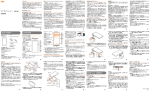
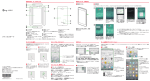
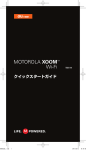
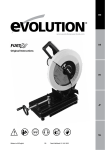
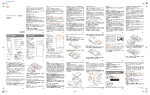
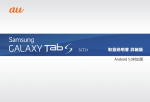
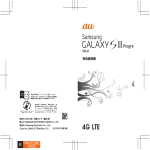
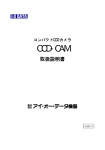
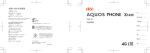
![取扱説明書[詳細版]](http://vs1.manualzilla.com/store/data/006555254_2-55973fcf1cf8bc0b64f72ddf6b51dd3a-150x150.png)


![取扱説明書[詳細版]](http://vs1.manualzilla.com/store/data/006549113_2-c6957d18beeff04c4ad5b3416d6da7ab-150x150.png)
![取扱説明書[詳細版]](http://vs1.manualzilla.com/store/data/006659768_2-039b9cf783e7aae776cc571431bef9f3-150x150.png)

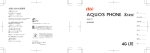


![取扱説明書[EH-SP31] (1.77 MB/PDF)](http://vs1.manualzilla.com/store/data/006535736_2-e97c1fe0751a454de106e89ed027c386-150x150.png)